¿Problemas del Wi-Fi en iPadOS 13? Esto es lo que Debes Hacer
¿Falta el icono WiFi de tu iPad después de actualizar a iPadOS 13 o la conexión WiFi de iPadOS no enciende? Aquí tienes una guía definitiva para solucionar cualquier problema de WiFi en iPadOS 13.
Apr 09, 2024 • Archivado en: Soluciones de Reparación Móvil • Soluciones probadas
“¿Alguien puede ayudarme a reparar el WiFi de mi iPad? ¡No hay ningún icono WiFi en iPadOS 13 y parece que ya no puedo conectarlo a mi red doméstica!”
Si también has actualizado tu iPad a la versión más reciente de iPadOS 13, es posible que encuentres un problema similar. Mientras que el último sistema operativo está equipado con miles de funciones, los usuarios también se enfrentan a problemas no deseados relacionados con él. Por ejemplo, muchos usuarios se quejan de que el icono WiFi de su iPad no aparece después de actualizar a iPadOS 13 o de que la conexión WiFi de iPadOS ya no se enciende. Ya que puede haber diferentes razones detrás de esto, hemos creado una guía definitiva para arreglarlos todos. Sigue leyendo para explorar estas opciones de solución de problemas en detalle.
- Parte 1: Soluciones comunes del Wifi para iPadOS 13
- Parte 2. 5 maneras de desbloquear iPhone después de Actualizar iOS 13
Parte 1: Soluciones comunes del Wifi para iPadOS 13
Desde un problema relacionado con el firmware hasta un daño físico, puede haber todo tipo de razones para este problema. Para empezar, vamos a centrarnos en algunas soluciones simples y comunes para el icono de Sin WiFi en iPadOS 13.
1.1 Reiniciar el dispositivo
Esta es sin duda la solución más fácil para todo tipo de problemas menores en un dispositivo iOS. Cuando iniciamos un iPad, éste restablece su configuración temporal y el ciclo de energía actual. Por lo tanto, si hubo una falla en la configuración de la red en el iPad, entonces esta rápida solución hará el truco.
- Para reiniciar tu iPad, simplemente mantén presionado el botón de Encendido (wake/sleep). En la mayoría de los casos, se encuentra en la parte superior del dispositivo.
- Mantenlo pulsado durante unos segundos y suéltalo una vez que aparezca el control deslizante de encendido en la pantalla. Desliza el control deslizante de encendido para apagar tu iPad. Después de esperar un rato, presiona de nuevo el botón de encendido para encenderlo.
- En algunas versiones de iPad (como iPad Pro), necesitas presionar el botón superior (wake/sleep) así como el botón Bajar/Subir Volumen para tener la opción del control deslizante de Encendido.
- Para empezar, sólo tienes que desbloquear tu iPad e ir a sus ajustes tocando el icono del engranaje.
- Ve a sus Ajustes Generales y desplázate hacia abajo hasta encontrar la opción "Restablecer".
- Visita la opción "Restablecer" y presiona la opción "Restablecer Ajustes de Red". Confirma tu elección y espera un momento, ya que tu iPad se reiniciará con la configuración de red predeterminada.

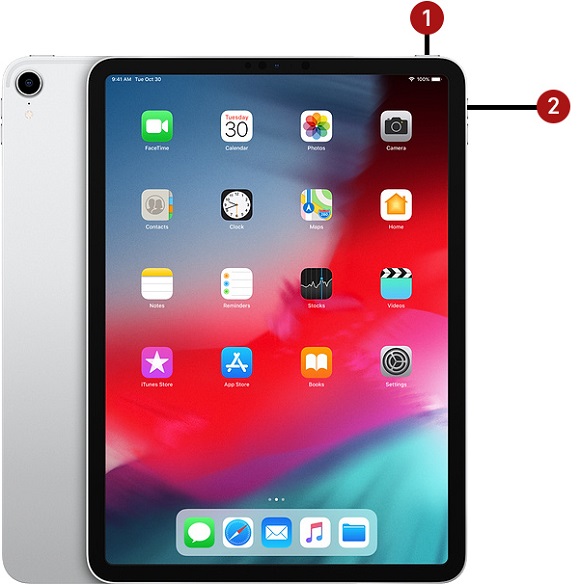
1.2 Restablecer Ajustes de Red
En la mayoría de los casos, se ha observado que hay un problema con la configuración de red del iPad. Por ejemplo, mientras se actualiza a iPadOS 13, puede haber una sobreescritura o un cambio en la configuración vital de la red. Para corregir la falta del icono WiFi del iPad después de actualizar iPadOS 13, sigue este sencillo procedimiento.
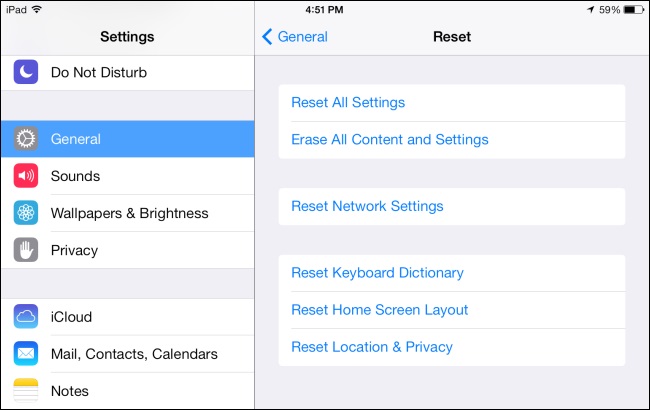
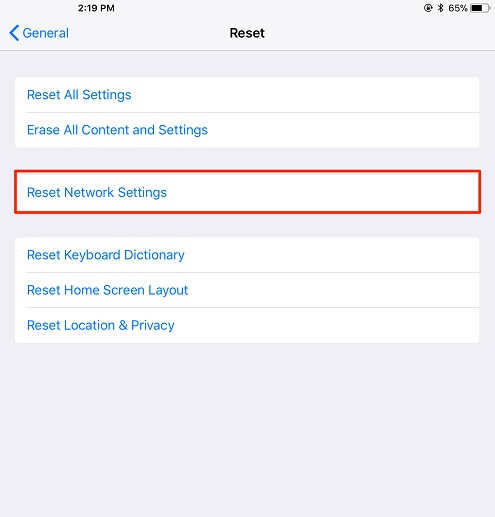
1.3 Restablecer Ajustes de Fábrica
Si incluso después de restaurar los ajustes de red, sigues sin poder reparar el icono de no WiFi en iPadOS 13, considera la posibilidad de restablecer todo el dispositivo. En este caso, un dispositivo iOS se restablecería a su configuración predeterminada. Por lo tanto, si un cambio en la configuración de cualquier dispositivo hubiera causado este problema, entonces esto sería una solución perfecta. Si tu iPadOS WiFi no se enciende tan bien, simplemente sigue estos pasos:
- En primer lugar, desbloquea tu iPad y ve a su Configuración > General > Restablecer.
- Desde las opciones proporcionadas, pulse "Restablecer todos los ajustes" para borrar todos los ajustes guardados en el iPad y restablecerlos a su valor predeterminado.
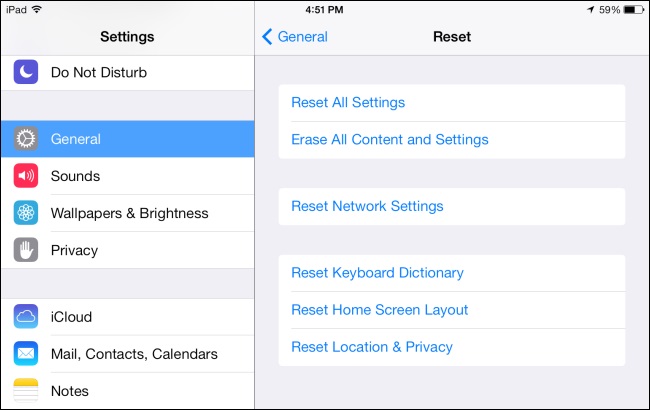
- Además, si deseas restablecer de fábrica todo el dispositivo, puedes elegir borrar su contenido y guardar los ajustes.
- Una vez que toques cualquiera de estas opciones, aparecerá un mensaje de advertencia en la pantalla. Confirma y autentifica la elección introduciendo el PIN de seguridad del dispositivo. Simplemente espera un rato, ya que tu iPad se reiniciará con la configuración predeterminada.
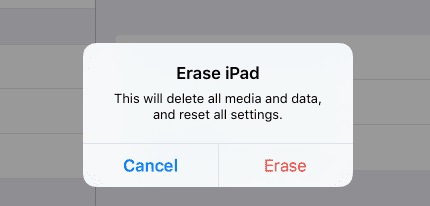
1.4 Repara tu Sistema iPadOS
Por último, podría haber un problema con el firmware de tu dispositivo también. Si hubo un problema al actualizar iPadOS 13, entonces puede causar problemas no deseados con tu dispositivo. La manera más fácil de solucionar esto es utilizando una herramienta de reparación de iOS dedicada como dr.fone - Reparación (iOS). Forma parte del kit de herramientas de dr.fone y puede solucionar todo tipo de problemas mayores y menores con un dispositivo iOS. Al hacerlo, no causará ningún daño al dispositivo ni borrará los datos existentes en tu iPad. No sólo para solucionar problemas como la falta del icono WiFi del iPad después de actualizar iPadOS 13, sino que también puede resolver otros problemas relacionados con la red y el firmware.
- Para empezar, conecta tu iPad a tu computadora usando un cable que funcione e inicia el kit de herramientas dr.fone. Desde el Inicio, visita la sección "Reparación" para proceder.
- Ve a la sección "Reparar iOS" y elige el modo que prefieras. Dado que se trata de un problema menor, puedes optar por el modo "Estándar". Esto también conservará los datos existentes en tu iPad.
- La aplicación detectará automáticamente tu dispositivo y su firmware estable iOS disponible. Confirma tu elección y haz clic en el botón "Inicio".
- Ahora, la aplicación comenzará a descargar la versión de firmware compatible con tu iPad. Puesto que puede tardar un poco en completar la descarga, se recomienda no cerrar la aplicación o desconectar el dispositivo.
- Después de que la descarga se haya completado, dr.fone verificará su dispositivo para asegurarse de que todo está bien. No te preocupes, se completará en un santiamén.
- ¡Eso es todo! Una vez que todo esté verificado, la aplicación te lo hará saber. Sólo tienes que hacer clic en el botón "Reparar ahora" para iniciar el proceso.
- La aplicación instalará el firmware estable en tu iPad conectado. Es posible que se reinicie varias veces en el proceso. Sólo asegúrate de que permanezca conectado al sistema. Al final, se te notificará cuando el error del sistema sea corregido, para que puedas quitar tu iPad de forma segura.



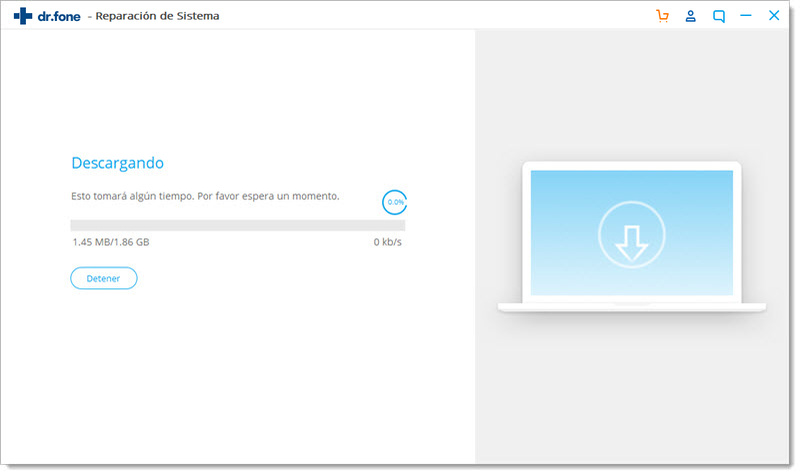
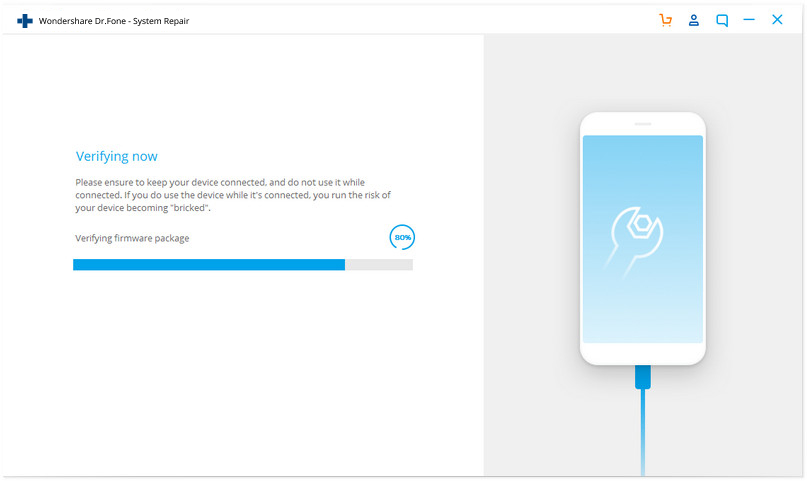

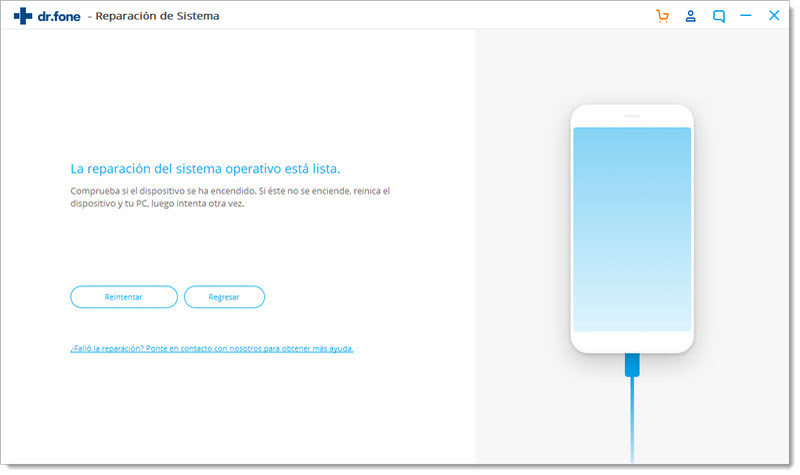
A pesar de que esto podría solucionar un problema menor como la falta de icono WiFi en iPadOS 13, también puedes elegir el "Modo Avanzado". Aunque borrará los datos existentes en tu dispositivo iOS, los resultados también serán mejores.
Parte 2. 5 maneras de desbloquear iPhone después de Actualizar iOS 13
Siguiendo las sugerencias anteriores, puedes corregir fácilmente un problema como la falta de un icono WiFi en el iPad después de actualizar iPadOS 13. Sin embargo, hay veces en que el dispositivo se desconecta a una conexión WiFi. En este caso, puedes considerar los siguientes consejos y sugerencias para asegurar una conexión WiFi estable para tu iPad.
2.1 Coloca el dispositivo en un lugar con señales fuertes
Tu dispositivo seguirá desconectándose si no se encuentra dentro del alcance de la red. Para comprobarlo, puedes ir a la configuración del WiFi de tu iPad y ver la potencia de la red WiFi conectada. Si sólo tiene una barra, la señal es débil. Dos barras suelen representar una señal media, mientras que 3-4 barras son para un nivel de señal fuerte. Por lo tanto, sólo tienes que mover tu iPad dentro del alcance de la red y asegurarte de recibir una señal fuerte.
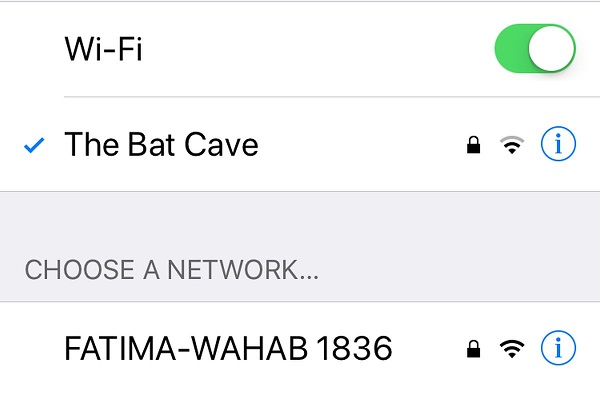
2.2 Olvidar Wi-Fi y conectarse otra vez
A veces, hay un problema con la red WiFi que hace que la conexión sea inestable. Para solucionarlo, simplemente reinicia la red WiFi. Esto se puede hacer olvidando la red WiFi primero y volviendo a conectarla después. Para ello, ve a la Configuración > General > WiFi de tu iPad y presiona el icono "i" (información) adyacente a la red WiFi conectada. En las opciones previstas, elige la opción "Olvidar esta red" y confirma tu elección.
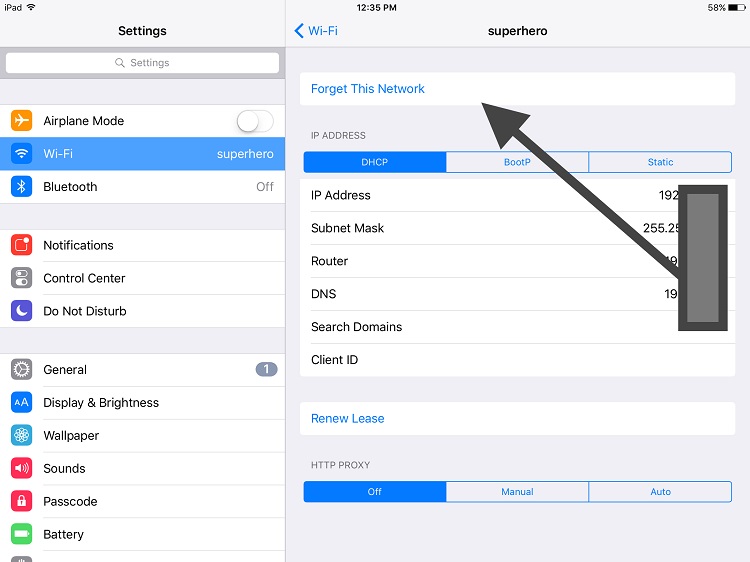
Esto desconectará tu iPad de la red y ya no lo mostrará. Ahora, reinicia tu iPad y conéctate a la misma red WiFi de nuevo para restablecerlo.
2.3 Reiniciar Router
La mayoría de la gente ignora la posibilidad de que pueda haber un problema con su enrutador de red también. Un mal funcionamiento físico o la sobrescritura de la configuración del enrutador puede provocar que tu red WiFi se desconecte con frecuencia. Para solucionarlo, simplemente reinicia tu router. En la parte posterior de la mayoría de los routers hay un botón de "Restablecer". Simplemente mantenlo pulsado durante unos segundos y suéltalo para reiniciar el enrutador.
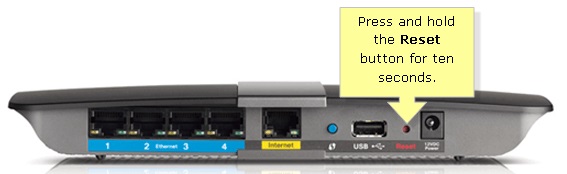
Alternativamente, también puedes desconectar la alimentación principal del enrutador, esperar de 15 a 20 segundos y volver a conectarlo. Esto reiniciará automáticamente el router.
Parte 3: Wi-Fi en Gris y Desactivado en iPadOS 13
Además de no tener un icono WiFi en iPadOS 13, los usuarios suelen decir que la opción WiFi ha sido desactivada o que está en gris en el dispositivo. Si ese es el problema al que te enfrentas, las siguientes sugerencias te ayudarán a recuperar la opción WiFi en tu iPad.
3.1 Asegúrate de que el Dispositivo no esté Mojado o Empapado
En la mayoría de los casos, el problema se produce cuando el iPad es dañado físicamente por el agua. En primer lugar, toma un paño seco de lino o algodón y limpia tu iPad. Si tu iPad se ha empapado, entonces recibe la ayuda de bolsas de gel de sílice y colócalas por todo el dispositivo. Absorberán el agua de tu iPad y serán de gran ayuda. Una vez limpiado el dispositivo, puedes secarlo durante un tiempo y reiniciarlo sólo cuando sea seguro.

3.3 Encender y Apagar Modo Avión
Cuando el Modo Avión del dispositivo está activado, no podemos conectarlo a una red WiFi o de datos móviles. Sin embargo, el truco de restablecer el Modo Avión en el dispositivo soluciona un problema como este. Simplemente desliza la pantalla hacia arriba para obtener varios accesos directos. Presiona el icono del avión para activar el modo. Después de eso, espera un rato y presiona de nuevo para desactivar el Modo Avión.
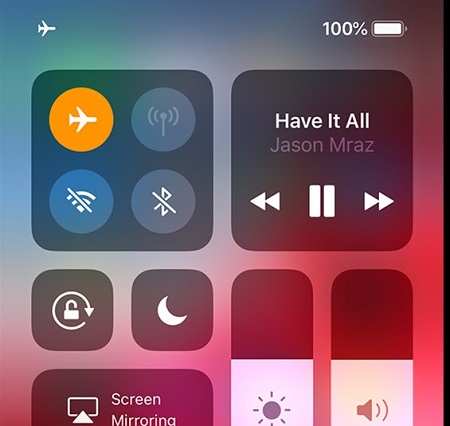
Alternativamente, también puedes visitar la configuración de tu iPad para acceder al Modo Avión. Simplemente desbloquéalo y ve a su Configuración > General para encontrar la opción Modo Avión. Ponlo en marcha para habilitarlo y apágalo después de esperar un rato.
reset-airplane-mode-2
3.3 Apaga Datos Móviles y Reintenta
En algunos dispositivos iOS, el WiFi inteligente nos permite ejecutar tanto el WiFi como la red móvil al mismo tiempo. Además, si los datos móviles están activados, es posible que también entren en conflicto con la red WiFi. Para solucionar esto, sólo tienes que apagar los datos de tu iPad e intentar conectarte a la red WiFi disponible. Puedes hacerlo a través del acceso directo de la opción de datos móviles en el Inicio. También puedes ir a Ajustes > Datos Móviles y desactivar manualmente la función "Datos Móviles".
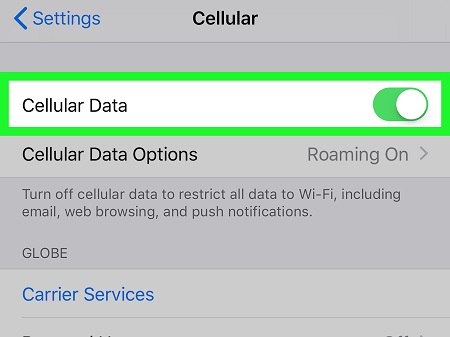
Estoy seguro de que después de seguir esta guía rápida pero informativa, serás capaz de solucionar problemas como que la conexión WiFi de iPadOS no se activa. Para hacer tu trabajo más fácil, la publicación ha categorizado diferentes problemas de WiFi con varias soluciones fáciles. Si el icono de WiFi del iPad falta después de actualizar iPadOS 13 o si te encuentras ante cualquier otro problema relacionado, entonces simplemente inténtalo con dr.fone - Reparación (iOS). Una herramienta dedicada a la reparación del sistema iOS, que puede solucionar casi cualquier tipo de problema con tu iPhone o iPad sin demasiadas complicaciones. Puesto que conservará los datos existentes en tu dispositivo iOS, no debes preocuparte mientras lo utilizas.
También podría gustarte
Problemas de iPad
- Instalar la beta en iPad
- Modo DFU de iPad
- 1. Backup de iPad/iPod en modo DFU
- 2. Poner/Quitar iPad en/de Modo DFU
- 3. Poner/Quitar iPad Air en/de Modo DFU
- Modo de Recuperación iPad
- 1. Modo de recuperación iPad no funciona
- 2. Restaurar iPad atascado en modo de recuperación
- 3. Activar modo de recuperación en iPad
- Update/Downgrade de iPad
- 1. Downgrade de iPadOS 16 Beta a 15
- 2. iPad atascado en Preparando Actualización
- 3. iPad atascado en Solicitando Actualización
- 4. iPad atascado en Verificando Actualización
- 5. Problemas de actualización del iPad
- 6. Actualizar el iPad a iPadOS 15
- Problemas Comunes de iPad
- 1. Bucle de arranque iPad
- 2. Señal de Wi-Fi débil en iPad
- 3. Solucionar el iPad que falla
- 4. Desconexión frecuente del Wi-Fi en iPad
- 5. Desconexión del iPad a un Hotspot
- 6. Sobrecalentamiento del iPad
- 7. Reinicio constante del iPad
- 8. iPad atascado en el modo auriculares
- 9. Desconexión del iPad al Wi-Fi
- 10. Rotación no funciona en el iPad
- 11. iPad no se apaga
- 12. Acelerar el rendimiento lento del iPad
- 13. Solucionar escritura fantasma y toques falsos en iPad
- 14. Reparar el mal funcionamiento del Touch ID en iPad
- 15. Solucionar un iPad deshabilitado
- Problemas de Apps en iPad
- 1. Arreglar el altavoz del iPad
- 2. Problema de visualización de fondo de pantalla
- 3. 12 soluciones para problemas de descarga de apps
- 4. Problemas de correo electrónico en iPad
- 5. Falta de sonido en juegos en iPad
- 6. Falta de sonido en iPad
- 7. No recibir correos electrónicos en iPad
- 8. Solucionar el bloqueo de Safari en iPads
- 9. YouTube no funciona en iPad
- 10. Arreglar 'No se puede conectar a la App Store'
- Problemas en Botones de iPad
- 1. Arreglar el botón de inicio del iPad que no funciona
- 2. Arreglar el botón de encendido del iPad que no funciona
- 3. Soluciones para el botón de volumen atascado del iPad
- Problemas de Carga de iPad
- 1. Problemas de Descarga de la Batería de iOS 16
- 2. Problemas de Drenaje de batería en iOS 16
- 3. Maneras de acelerar la carga del iPad
- 4. Soluciones para el iPad que no se carga
- 5. Arreglar el iPad que no se carga
- Problemas del Teclado de iPad
- 1. Solucionar teclado que no funciona en iPad
- 2. Solucionar trackpad de teclado que no funciona
- 3. Smart Keyboard Folio vs Magic Keyboard
- Problemas de pantalla en iPad
- ● Gestionar/transferir/recuperar datos
- ● Desbloquear/activar/bloquear pantalla FRP
- ● Resolver problemas en iOS y Android
- Prueba Gratis Prueba Gratis Prueba Gratis


Paula Hernández
staff Editor